Você quer importar sua playlist para a Apple Music? Mudar para Apple Music pode ser a melhor experiência para o uso de dispositivos Mac. Entretanto, os usuários podem se sentir céticos em importar suas listas de reprodução de diferentes fontes para a Apple Music.
Então, hoje trazemos um guia detalhado para importar playlists para a Apple Music. Nossa equipe pesquisou minuciosamente estes métodos e preparou este guia abrangente. Agora, vamos continuar lendo!

Parte 1: Importar Playlist para a Apple Music a partir do Spotify ou Outros Serviços
Como a Apple Music é um aplicativo de streaming de alto nível, as pessoas tendem a mudar para ele, especialmente quando possuem um dispositivo Apple. E importar sua playlist do Spotify ou de outras plataformas para a Apple Music não é tão complexo como você deve imaginar.
Importe Playlists do Spotify para a Apple Music GRATUITAMENTE
Se você está procurando a melhor ferramenta para importar listas de reprodução Spotify para a Apple Music gratuitamente, o MobileTrans é a solução perfeita para suas necessidades. Pode transferir seletivamente suas músicas e listas de reprodução para a Apple Music com apenas alguns cliques.
Além disso, também pode transferir arquivos de música entre seus dispositivos, seja de telefone para telefone, ou de telefone para computador.
MobileTrans - Transferência de Playlist
- • Lhe permite transferência de playlists entre diferentes plataformas gratuitamente.
- • Você pode mover a música baixada de um dispositivo para outro usando esta ferramenta.
- • Isso torna possível a transferência de música de uma conta para outra.
- • Permite exportar sua música e playlist de um smartphone para o computador.

 4.5/5 Excelente
4.5/5 ExcelentePlataformas de músicas suportadas:
Preço: Gratuito.
- Baixe e abra o MobileTrans no sistema. Em seguida, vá para a opção "Mais" e selecione "Transferir Playlist"."

- Pressione o botão "Iniciar".
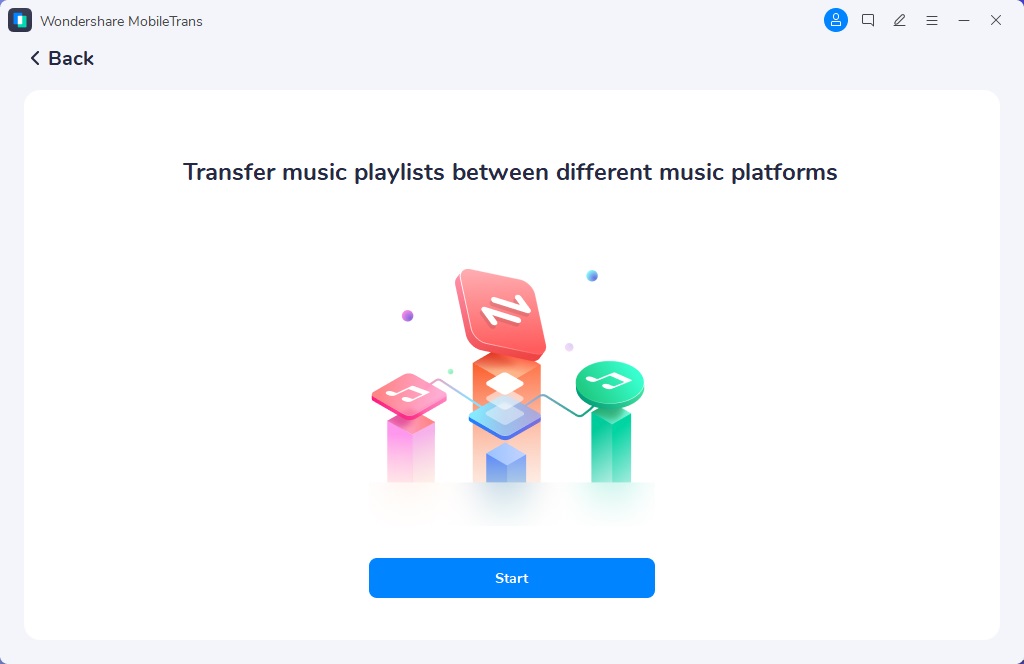
- Selecione Spotify como a "fonte" e Apple Music como o "destino". Uma vez feito, faça o login em ambas as contas Spotify e Apple Music.

- Selecione as listas de reprodução e as músicas necessárias para transferir e clique na opção "Transferir".

- Aguarde que o processo de transferência seja concluído, e você receberá uma notificação de "Transferência Concluída".

Prós:
- É fácil de usar.
- É gratuito para usar.
Contras:
- Suporte limitado a plataformas de streaming.
Importar Músicas para o Apple Music com Soundiiz
Soundiiz é a solução em web líder quando se trata de importar playlists para a Apple music. Possui todas as características necessárias para transferir listas de reprodução entre plataformas de transmissão de música.
A melhor parte do Soundiiz é que todos os dados da playlist, como artistas, colocação e outros detalhes, permanecem retidos durante todo o processo de importação. Soundiiz pode ser usado rapidamente em mais de 40 plataformas de streaming como Deezer, Pandora, YouTube Music, Spotify, Apple Music, etc.

Plataformas de música suportadas: +40 serviços de streaming de música
Preço: Grátis para importar uma playlist, mas precisa de assinatura para importar múltiplas playlists.
Prós:
- É fácil de usar.
- Exclui músicas repetidas.
- Não precisa instalar um app.
Contras:
- A versão grátis lhe permite a transferência de apenas uma playlist por vez.
- Você precisa criar uma conta primeiro.
Importar Músicas para o Apple Music com FreeYourMusic
FreeYourMusic pode ser outra solução ideal para importar playlists para a Apple music. São necessários apenas passos simples para converter playlists de outras plataformas para Apple Music em poucos minutos, de modo que não há necessidade de criar playlists a partir do zero.

Plataformas de música suportadas: +20 serviços de streaming de música
Preço: Gratuito para transferir uma playlist com um máximo de 100 músicas apenas.
Prós:
- Funciona na maioria dos sistemas operacionais.
Contras:
- Funcionalidades limitadas na versão gratuita.
Parte 2: Importar Playlists de arquivos CSV/Text para a Apple Music
Também é fácil importar listas de reprodução de arquivos locais para a Apple Music. E nós listamos os três métodos diferentes para você.
Importar Playlist da Apple Music Oficialmente
Usuários podem rapidamente importar playlists para a Apple Music oficialmente sem nenhuma ferramenta de terceiros. Entretanto, a Apple Music suporta apenas arquivos contendo informações de uma playlist, como nome da música, artista, gênero e muito mais. Ainda assim, você tem que assinar a Apple Music para importar listas de reprodução.
Formato suportado: XML
Vamos descobrir como importar playlists para a Apple Music
- Vá no app de música no seu computador e selecione "Arquivo"> "Biblioteca"> "Importar Playlist."
- Selecione o arquivo XML no seu computador para importar.
Nota: você precisa ter um arquivo XML que salve primeiro as informações da lista de reprodução.
Importe a Playlist para o Apple Music com MusConv
MusConv é uma das formas mais fáceis de importar listas de reprodução para a Apple Music. Além disso, transfira listas de reprodução entre os serviços de streaming. Ele também permite importar um arquivo que armazena sua playlist em plataformas como a Apple Music.

Formato suportado: TXT, CSV, XLS, Json, M3U, M3U8, PLS, WPL, XSPF e XML
Preço: Está disponível em quatro planos de preços diferentes a partir de 9,99USD mensais até 147,0USD mensais.
Prós:
- Suporta vários formatos.
Contras:
- Os passos podem ser confusos para novos usuários.
Importar Playlist para Apple Music De arquivos CSV/TXT via TuneMyMusic
O TuneMyMusic pode converter listas de reprodução entre plataformas e importar listas de reprodução armazenadas em diferentes formatos de arquivo para uma plataforma de música como uma ferramenta de transferência de música de alto nível. Ele pode transferir, sincronizar, compartilhar, carregar e fazer backup da biblioteca de músicas.

Formato suportado: TXT, CSV, M3U, M3U8, PLS, WPL, XSPF e XML
Preço: O uso é gratuito, mas os usuários devem pagar pelas funcionalidades adicionais.
Prós:
- É simples de usar.
- Funciona online.
Contras:
- Permite a transferência limitada de até 500 faixas na versão gratuita.
- Precisa de uma conexão estável com a internet.
Bônus: Importar Playlists do iTunes para a Apple Music no Mac
Após aprender a importar as playlists de arquivos CSV/ Texto para Apple Music, o próximo passo é importar as playlists do iTunes para Apple Music. É fácil importar playlists do iTunes para o Apple Music no Mac usando ferramentas eficazes com passos simples.
Os passos rápidos para importar listas de reprodução do iTunes para a Apple Music no Mac são:
- Pressione e mantenha pressionada a tecla "Opção" enquanto abre a música. Depois, aguarde enquanto aparece a opção "Escolher ou Criar uma Biblioteca".
- Clique na opção "Escolher", navegue e abra o arquivo iTunes Library.itl na pasta ~/Music/iTunes.
- Converta este arquivo .itl e selecione este local - ~/Music/Music para salvar os arquivos convertidos
- Selecione este local - ~/Music/Music para salvar a biblioteca de música convertida.
- Agora, a música importará as músicas e listas de reprodução da biblioteca do iTunes.
Considerações Finais
Então, é fácil entender os modos diferentes de importar playlists para a Apple Music. Os usuários podem satisfazer suas necessidades musicais importando listas de reprodução Spotify para Apple Music, listas de reprodução de CSV ou arquivos de texto, e listas de reprodução do iTunes para Apple Music no Mac etc.
MobileTrans - Transferência de Playlist
Transfira listas de reprodução entre diferentes plataformas de forma gratuita. Mova a música baixada de um dispositivo para outro facilmente.
Você vai gostar:
Artigos Mais Lidos
Todas as Categorias





Rafael Kaminski
staff Editor